华为手机如何打开开发者模式
开发者模式顾名思义就是方便对手机功能进行进一步开发 , 给手机做高级调试 。开发者模式中的设置很多是对系统全局进行设定,改动的话是会对手机的使用产生比较大的影响的 。
但由于开发者模式中的设置很多是对系统全局进行设定,改动的话是会对手机的使用产生比较大的影响的 , 所以开发者的进入方式不是十分简便 。
那如何开启开发者模式呢 。
第一步,在手机上找到设置,打开设置,具体看图一 。

文章插图
在手机上找到设置,打开设置

文章插图
首先在手机上找到设置
第二步,在设置中找到,关于手机 , 具体看图二 。
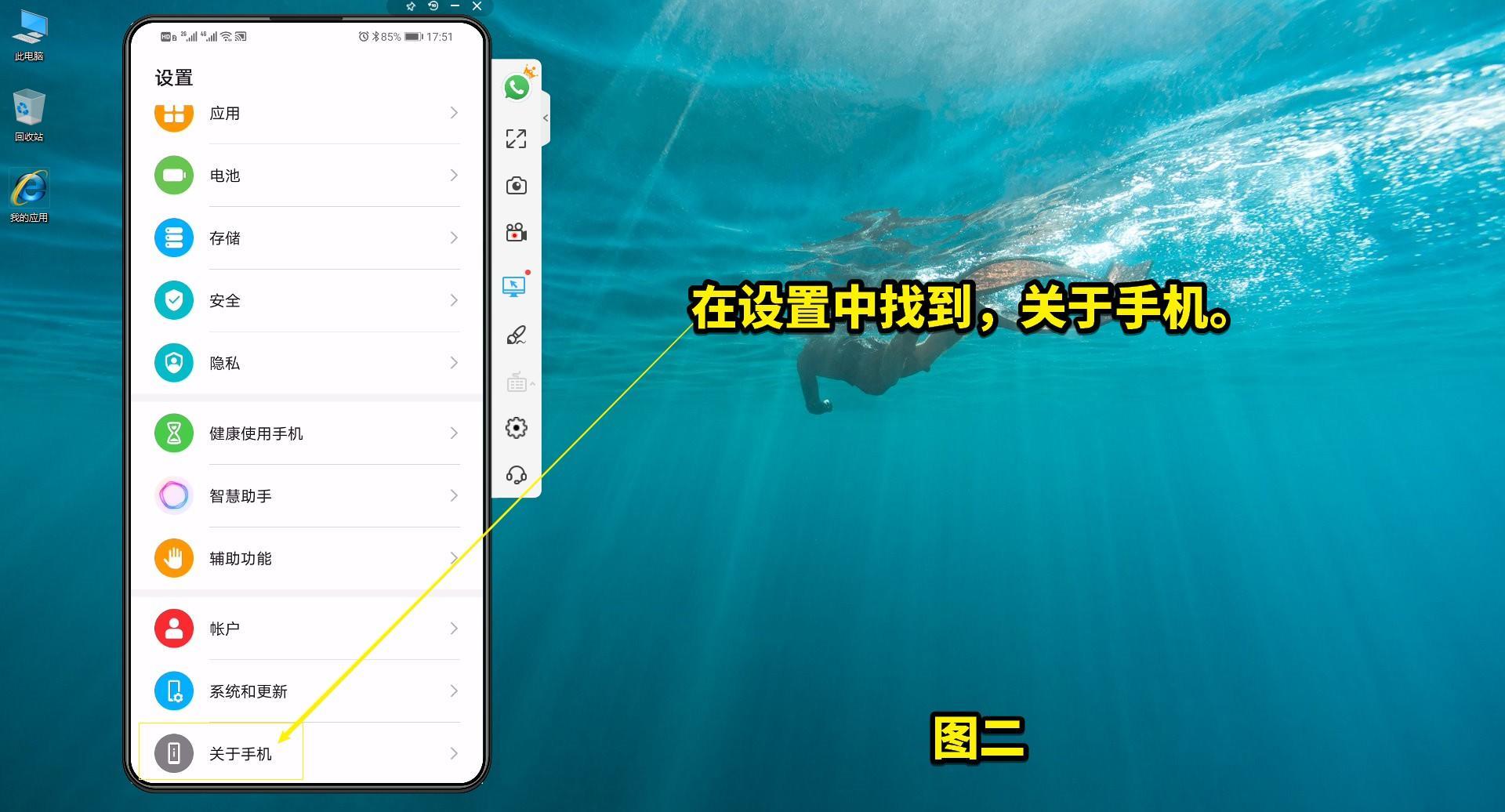
文章插图
在设置中找到,关于手机
第三步,连续点击版本号七次,记住是连续点击,只有连续点击七次才会打开开发者模式,具体看图三 。
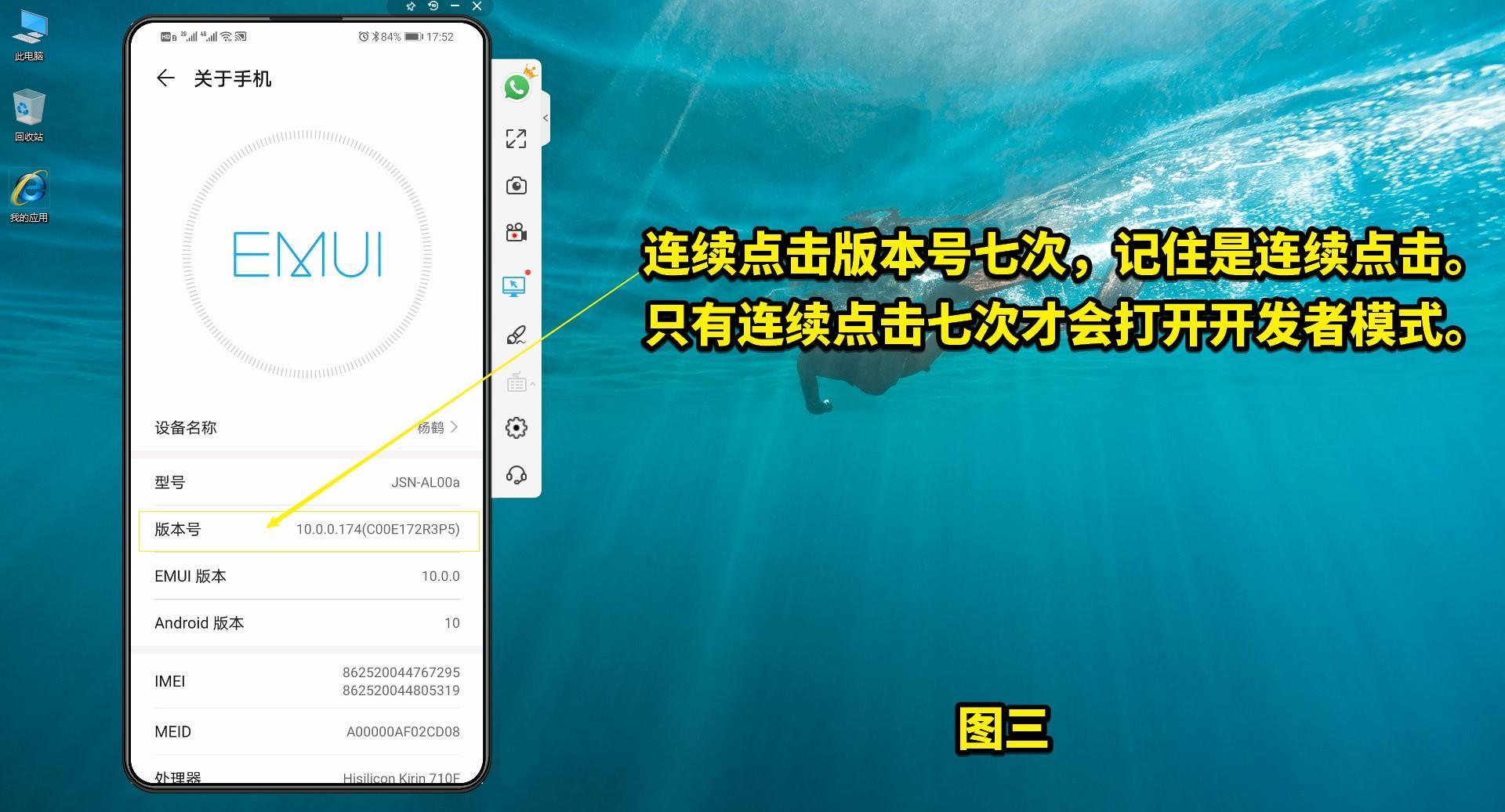
文章插图
【启动开发者模式的方法步骤图解 华为如何进入开发者模式设置】连续点击版本号七次,记住是连续点击,只有连续点击七次才会打开开发者模式
第四步,这里显示了您正处于开发者模式 , 就是已经设置成功了 , 具体看图四 。
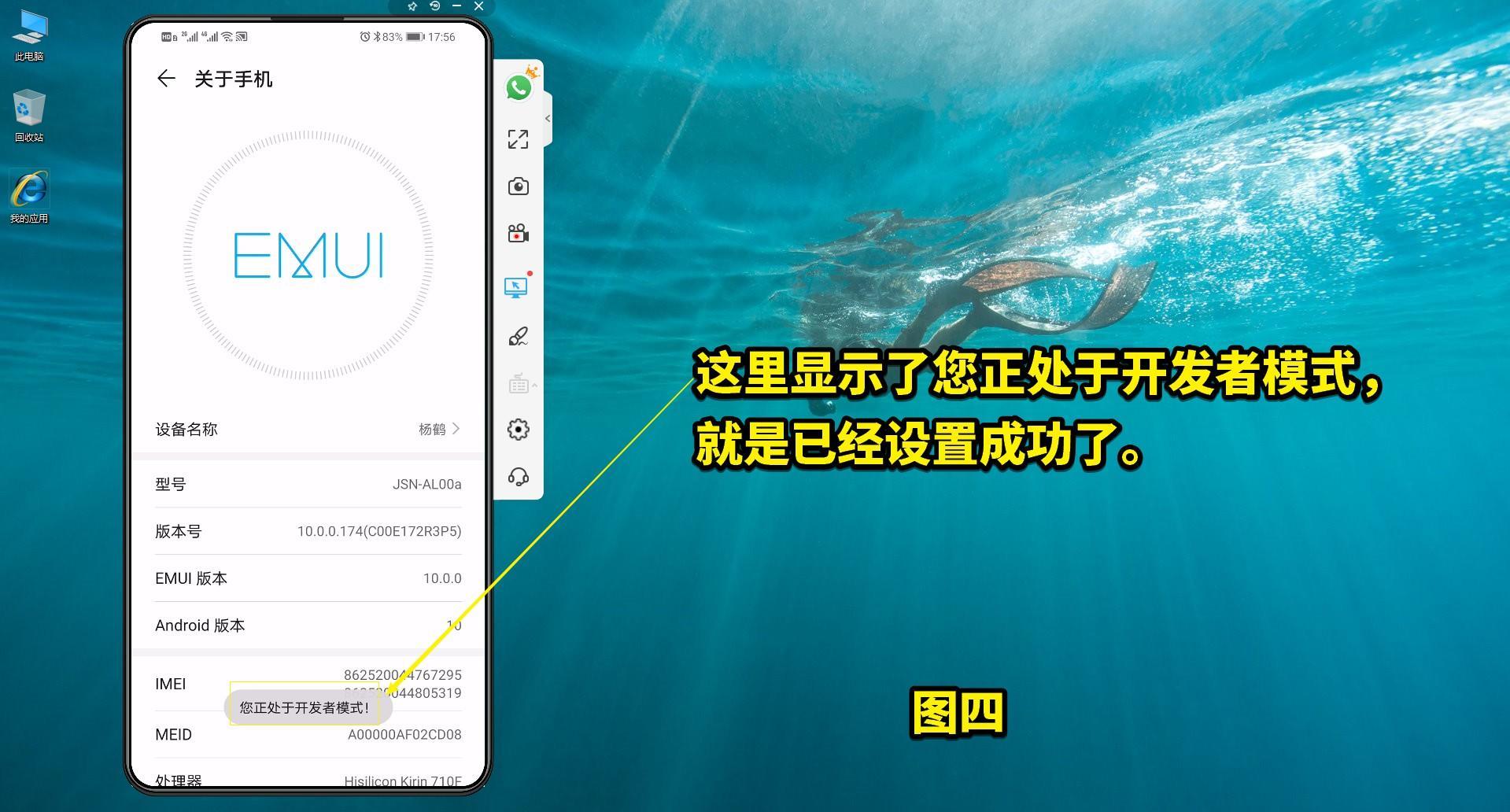
文章插图
这里显示了您正处于开发者模式,就是已经设置成功了
第五步,返回以后,打开系统和更新,具体看图五 。

文章插图
返回以后,打开系统和更新
第六步,这里即可对开发人员选项进行操作了,例如,电脑和手机进行相互连接,打开USB调试模式即可,具体看图六 。
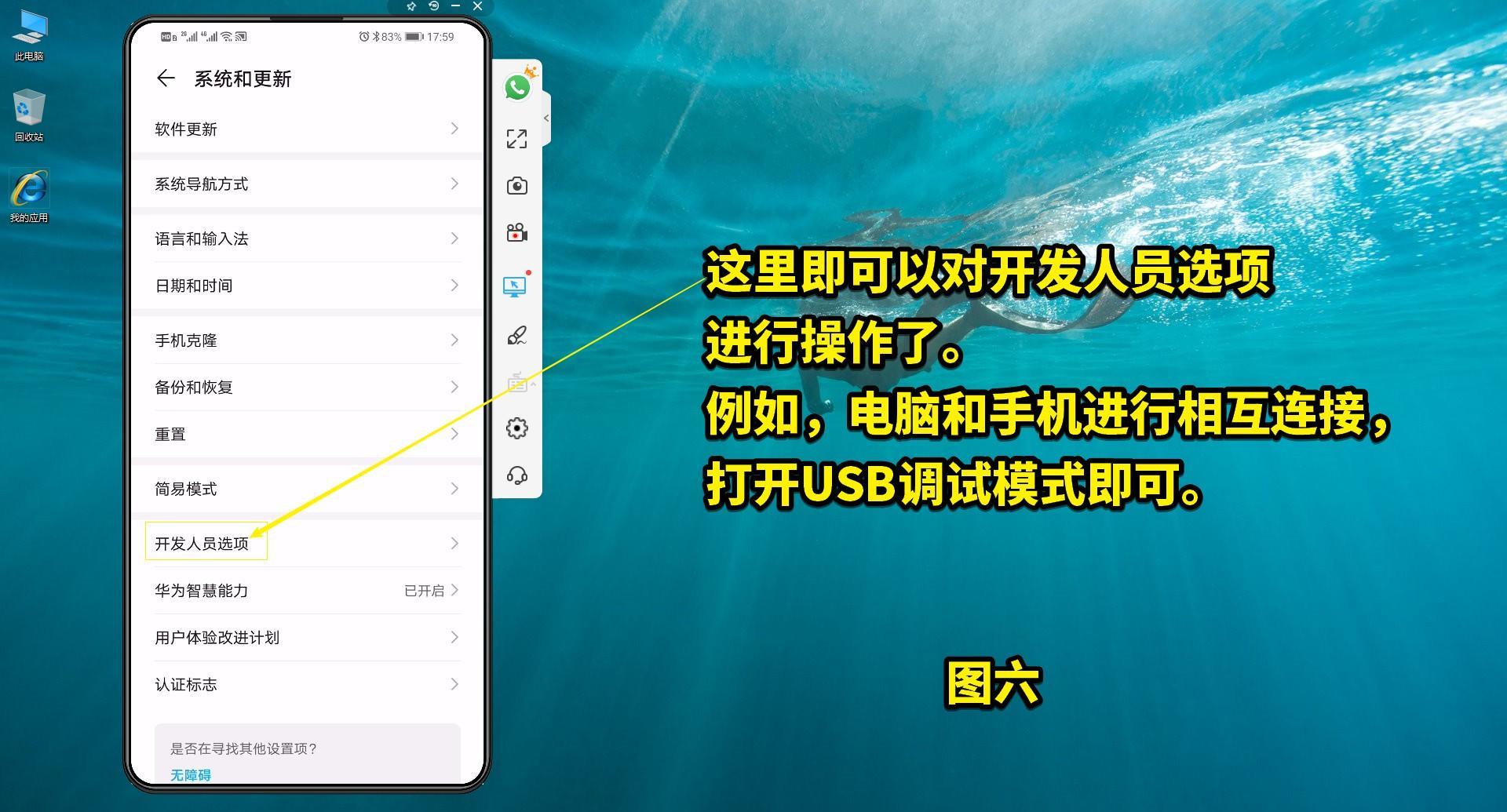
文章插图
这里即可对开发人员选项进行操作了,例如,电脑和手机进行相互连接 , 打开USB调试模式即可
以上就是什么是开发者模式的详细内容,是不是非常简单呢 。
- QQ个人设置在哪 qq设置在哪里找
- 如何在Windows11中使用开发者主页?
- 如何使用PowerShell、CMD、任务管理器重新启动WSL
- 游戏启动显示0xc0000142错误怎么办 win10应用程序发生异常的解决方法
- 电脑启动后显示器黑屏的解决方法 电脑开机后显示器黑屏怎么办
- 手机怎样切换听筒和扬声器 微信的语音听筒模式怎么变扬声器
- 按什么键lenovo主板可以进入BIOS界面 联想怎么进入bios模式设置
- 主机能启动但是显示器无信号是怎么回事 电脑显示器输入不支持如何解决
- 微信怎么开启密友模式 微信强提醒功能怎么设置
- 在哪里打开苹果手机开发者选项 苹果开发者模式怎么开启
